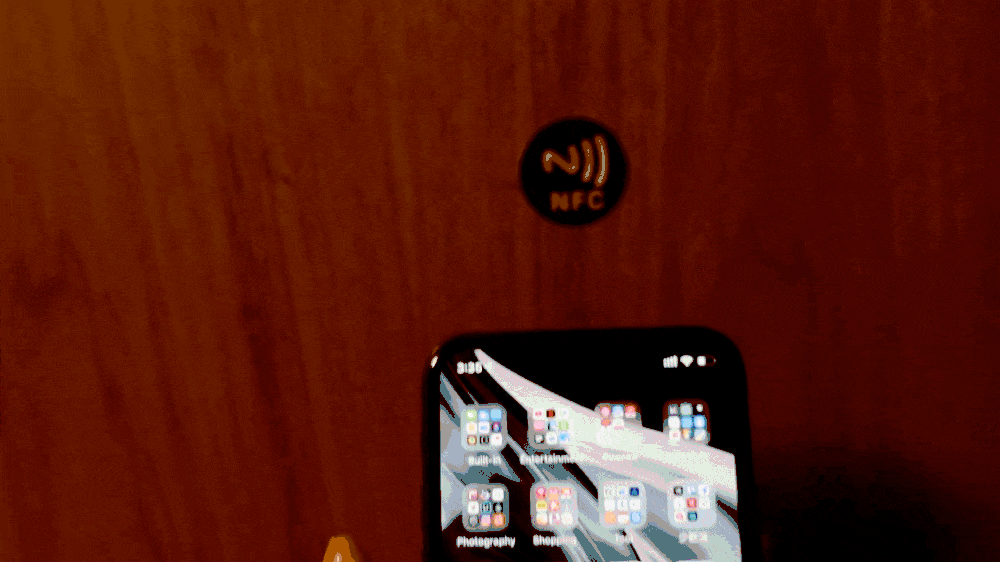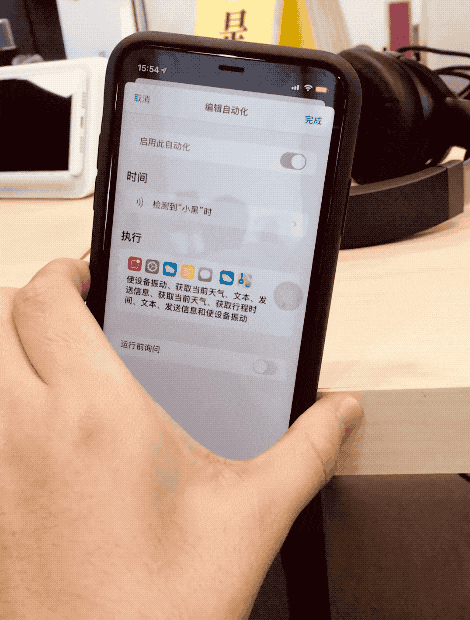NFC實用場景自iOS13提供更高的NFC開放性以及快捷指令App引入自動化功能以來,NFC這個已經不算新鮮的東西在iPhone上「煥發了第二春」,我們可以利用它來實現各種實用或者有趣的自動化場景。
延伸閱讀:用NFC標籤配合快捷指令實現場景自動化
在看完那篇文章後,我也躍躍欲試,購買了一些NFC貼紙,並給自己設計了一些自動化動作,不敢說顯著地改善了工作和生活,但至少也讓一些之前繁瑣的流程變得更加簡單和方便。希望我介紹的這些NFC自動化動作也可以給大家一些啟發,創造出更多有趣的玩法。
睡前準備
對我來說,睡覺之前要做的事已經在日積月累中形成了一個固定的流程。之前,我都會手動來完成一些事情,而在快捷指令App支援NFC觸發後,我用它做了一個睡前準備的自動化動作。具體的流程如下圖所示:
我把NFC貼紙貼到了床頭櫃上擺放的無線充電器上,這樣我睡覺前把手機拿去充電的動作就可以伴隨著「睡前準備」這個自動化動作的觸發。不過,為了防止無線充電時的誤觸,我打開了「運行前詢問」這個開關,這樣一來這個自動化動作只有在我點擊「運行」按鈕後才會運行。
這個NFC自動化動作的實現效果還是蠻簡單的,主要是關燈和播放音樂兩個部分。關燈這部分可以透過Homekit配件或者米家智慧家居來實現,大家有比較寬鬆的選擇餘地;播放音樂這部分我是透過Home Pod來實現的,效果會比較好,這裡要注意設置較低的音量,以及在選擇歌單時要注意曲風和曲目數量不要太多。如果你沒有Home Pod,你也選擇直接在iPhone上播放音樂。
音樂播放
如果你有一個Home Pod,那麼你可以非常方便地把手機上的音樂投放到Home Pod上來聽。在最近一次固件更新中,Home Pod還支援了音樂的隔空投送,只需將正在播放音樂的iPhone靠近Home Pod,Home Pod就可以接力播放iPhone上的歌曲。
那麼,如果我沒有Home Pod該怎麼辦呢?只要藉助NFC,普通的藍牙音響其實也可以和iPhone協作地很好。如果你購買的藍牙音響本身帶有NFC功能,比如Sony的大多數音響系列,那麼我們可以直接拿來用,並且這一類音響的NFC標籤被檢測到後,音響會自動開機,省去了一個步驟;如果你的藍牙音響沒有自帶NFC音響,那麼買一張NFC貼紙貼到上面就行了,區別就是NFC標籤被檢測到後不會自動開機,所以需要提前開啟。
第一種方案:NFC觸發後播放指定音樂。這個動作的創建思路稍微有點複雜,第一步是在創建個人自動化的時候選擇「NFC」,然後點擊「掃描」,把手機對準藍牙音響上的NFC標籤(自帶或者後貼都行),第二步是在執行那一步按下圖設置,原因是iPhone只能將音樂投放到已連接的藍牙設備上,所以我們需要先連接藍牙音響,再播放音樂。
使用的流程為:
打開藍牙音響的電源(如果音響自帶NFC功能,可跳過這一步);
把iPhone靠近音響上的NFC(或者貼紙);
在「設置-藍牙」界面中快速選擇想要連接的設備;
第二種方案:NFC觸發後播放當前歌曲。雖然普通的藍牙音響沒有Home Pod的接力播放功能,但是我們可以藉助NFC來實現接近的效果。總體的思路和使用流程與方案一是一致的,但是這裡我們需要將指定的音樂替換為iPhone當前播放的歌曲。大家可以參考下圖來設置:
因為這個部分涉及到了兩個方案,所以不得不提到的一點是:在快捷指令中設置自動化動作時,一個NFC標籤最好只對應一個自動化動作,不然很容易造成紊亂。所以,我們可以在藍牙音響上貼上多個標籤,來對應不同的自動化動作。
物品整理
除了系統自帶的功能,目前有不少第三方應用也已經支援了快捷指令中的NFC功能,而Where就是其中之一。這款App設計的目的是為了幫助用戶管理自己的物品儲存,防止出現忘記收納位置導致找不到的尷尬。
如果你家裡雜物比較多,或者有海量的收藏,那麼Where可以幫助你更好地收納整理,用它記下每一個儲藏空間內的物品,日後尋找時就不費吹灰之力了。在Where更新2.0大版本後,我們還可以直接在快捷指令中調用它的動作,配合NFC就更加方便了。
以我家的保險箱為例,我喜歡把各種證件、合同都放到保險箱裡,但是丟三落四的我還是經常會忘記哪些放進去了,哪些還沒放進去,只能每次不厭其煩地打開保險箱去翻箱倒櫃地找。於是,我把保險箱裡所有的資料都記到了Where上,並在保險箱門上貼了一個NFC貼紙。這樣一來,我只需拿iPhone一掃就能知道保險箱裡放了什麼,再也不用每次都拿著鑰匙和密碼去開門了。
這個自動化製作的方法也很簡單,大家可以參考我的例子。首先我在Where中新建了一個區域,並拍攝一張區域照作為背景圖片(為了保護隱私起見,我把保險箱的照片臨時替換為了地板),起名為「Vault」。接著,在該區域中點擊右上角的加號來新增標記和對應的物品,完成後就可以去快捷指令App中完成剩下的步驟了。創建一個個人自動化,觸發條件選「NFC」然後掃描保險箱上的NFC貼紙,命名為「where-vault」,最後在執行動作中選擇Where的「顯示區域」並填入區域名「Vault」。
效果如下圖所示:
下面兩則對NFC的生活妙用來自我的兩位同事,大家也一起來看看吧。
簡訊報平安
來自同事A
每天早上準備去公司上班的時候,女朋友都還會在家睡著賴床,一般情況下我都會為她做一份早餐然後出門。下班的時候也會想問問女朋友是否到家,順便報備一下自己大概多久以後到家,或是與她一同討論晚餐吃什麼(這樣的哲學命題)。
說起來有點像「向伴侶打卡」的味道,但有時候也的確只是為了向她報個平安或主動發送天氣等提醒。這裡可以把女朋友換成家裡的某個親人,或是在遠方牽掛自己的長輩。
這個自動化的思路很簡單,首先是判斷當前時間。一般無論是早到還是遲到,我都會在9點後、10點前到達公司。因此這裡偷懶一下變成「9點用NFC觸發」則報早安。其餘時間觸發則發送告知下班(主要是下班的時間並不一致)。
具體的信息文字和提醒內容都可以由自己來定制,可以嵌套進天氣、位置、預估到某地點的時間等。不過需要注意的是,自動化裡面從自帶天氣、地圖所獲取的訊息會與系統語言匹配。不小心就可能會變成「中文簡訊+英文信息」這樣的尷尬現場。
另一個需要注意的點是貼紙的安放位置。因為我關閉了「運行前詢問」,所以被NFC觸發的極短一瞬間聲明到公司/回家的信息就發出去了。因此我建議把NFC貼紙放置在桌面的邊緣、桌角或是其餘需要伸手觸發的地方。
喝水記錄
來自同事B
少數派多次發文介紹過多喝水的好處以及一些幫助養成多喝水習慣的小技巧,我自己也在那之後養成了喝水記錄的習慣,一方面是為了提醒自己喝水,另一方面是為了記錄自己的喝水情況,然後嘗試去發現它與其它身體特徵之間的關係。
延伸閱讀:
如果你有一塊Apple Watch,那麼不妨安裝上Water Minder或者其它喝水記錄類的App,就可以很方便地記錄了,一抬腕點擊螢幕兩次就搞定。如果你沒有Apple Watch,那麼也不用擔心,你可以試著像我一樣在飲水機或者杯子上貼上幾個NFC貼紙,對應不同的容量,這樣也同樣可以達成快速記錄喝水的效果。
快捷指令的製作也很簡單,大家可以參考以下截圖:
本文授權轉載自:少數派
責任編輯:江可萱、陳映璇